Handling Editors' Events
Handling Keyboard Input
In some cases you may need to perform a specific operation depending on the user input in the editor while the editor is still opened.
For example, you may need to set specific text in the editor when the user presses CTRL + D. In this case, you should subscribe to the KeyDown event of the RadTextBoxElement in the EditorInitialized event handler. The editors in RadPropertyGrid are reused, so we define a field which prevents us from subscribing to the KeyDown more than once.
How to Handle Events
public PropertyGridHandlingEditorsEvents()
{
InitializeComponent();
this.radPropertyGrid1.EditorInitialized += new PropertyGridItemEditorInitializedEventHandler(radPropertyGrid1_EditorInitialized);
}
bool tbSubscribed = false;
void radPropertyGrid1_EditorInitialized(object sender, PropertyGridItemEditorInitializedEventArgs e)
{
PropertyGridTextBoxEditor editor = e.Editor as PropertyGridTextBoxEditor;
if (editor != null)
{
if (!tbSubscribed)
{
tbSubscribed = true;
RadTextBoxElement tbElement = (RadTextBoxElement)editor.EditorElement;
tbElement.KeyDown += new KeyEventHandler(tbElement_KeyDown);
}
}
}
void tbElement_KeyDown(object sender, KeyEventArgs e)
{
if (e.Control)
{
if (e.KeyCode == Keys.D)
{
((RadTextBoxElement)sender).Text = "Default text";
}
}
}
Public Sub New()
InitializeComponent()
AddHandler RadPropertyGrid1.EditorInitialized, AddressOf radPropertyGrid1_EditorInitialized
End Sub
Private tbSubscribed As Boolean = False
Private Sub radPropertyGrid1_EditorInitialized(ByVal sender As Object, ByVal e As PropertyGridItemEditorInitializedEventArgs)
Dim editor As PropertyGridTextBoxEditor = TryCast(e.Editor, PropertyGridTextBoxEditor)
If Not editor Is Nothing Then
If (Not tbSubscribed) Then
tbSubscribed = True
Dim tbElement As RadTextBoxElement = CType(editor.EditorElement, RadTextBoxElement)
AddHandler tbElement.KeyDown, AddressOf tbElement_KeyDown
End If
End If
End Sub
Private Sub tbElement_KeyDown(ByVal sender As Object, ByVal e As KeyEventArgs)
If e.Control Then
If e.KeyCode = Keys.D Then
CType(sender, RadTextBoxElement).Text = "Default text"
End If
End If
End Sub
Showing Images in PropertyGridDropDownListEditor
If you need to show icons next to the popup items in PropertyGridDropDownListEditor you can use the VisualItemFormatting event for the BaseDropDownListEditorElement and specify the desired image for the visual items. Subscribe to the VisualItemFormatting event in the RadPropertyGrid.EditorInitialized event:
| Default PropertyGridDropDownListEditor | PropertyGridDropDownListEditor with Icons |
|---|---|
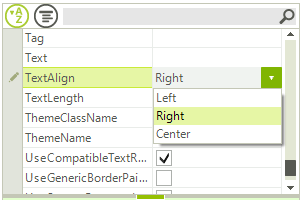 |
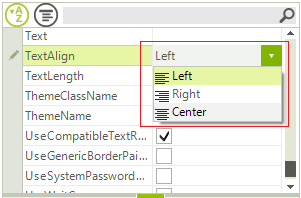 |
How to Handle Events
private void EditorInitialized(object sender, PropertyGridItemEditorInitializedEventArgs e)
{
PropertyGridDropDownListEditor editor = e.Editor as PropertyGridDropDownListEditor;
if (editor != null && e.Item.Name == "TextAlign")
{
BaseDropDownListEditorElement element = editor.EditorElement as BaseDropDownListEditorElement;
element.VisualItemFormatting -= element_VisualItemFormatting;
element.VisualItemFormatting += element_VisualItemFormatting;
}
}
private void element_VisualItemFormatting(object sender, VisualItemFormattingEventArgs args)
{
args.VisualItem.Image = GetImageByText(args.VisualItem.Text);
}
private Image GetImageByText(string align)
{
if (align == "Left")
{
return Properties.Resources.Format_Align_Left;
}
else if (align == "Right")
{
return Properties.Resources.Format_Align_Right;
}
return Properties.Resources.Format_Align_Center;
}
Private Sub EditorInitialized(ByVal sender As Object, ByVal e As PropertyGridItemEditorInitializedEventArgs)
Dim editor As PropertyGridDropDownListEditor = TryCast(e.Editor, PropertyGridDropDownListEditor)
If editor IsNot Nothing AndAlso e.Item.Name = "TextAlign" Then
Dim element As BaseDropDownListEditorElement = TryCast(editor.EditorElement, BaseDropDownListEditorElement)
AddHandler element.VisualItemFormatting, AddressOf element_VisualItemFormatting
AddHandler element.VisualItemFormatting, AddressOf element_VisualItemFormatting
End If
End Sub
Private Sub element_VisualItemFormatting(ByVal sender As Object, ByVal args As VisualItemFormattingEventArgs)
args.VisualItem.Image = GetImageByText(args.VisualItem.Text)
End Sub
Private Function GetImageByText(ByVal align As String) As Image
If align = "Left" Then
Return My.Resources.Format_Align_Left
ElseIf align = "Right" Then
Return My.Resources.Format_Align_Right
End If
Return My.Resources.Format_Align_Center
End Function